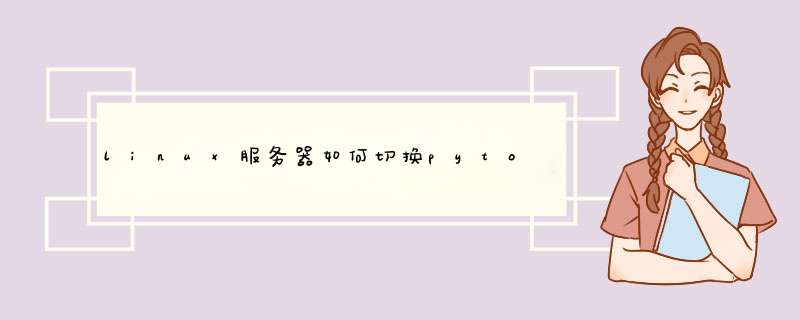
Anaconda安装:安装Anaconda ,首先想到的是到官方网站下载,不过速度太慢X1;之前有听说过清华镜像源有丰富的墙外资源,逛了下后发现该镜像源确实很强大,备份了普通人所需的大部分开源软件安装包
如何在Linux下安装Pytorch
选择安装包 Anaconda2-4.4.0-Linux-x86_64.sh(_64为64位)下载,千万不要选择最新的安装包(最新的Anaconda_5.0.1用的gcc版本为7.2,后续安装时提示gcc不能编译一个文件)
如何在Linux下安装Pytorch
补充一点,如果安装过程中添加环境变量选了"no",你需要手动添加环境变量时,可能在网上搜到的是"vi ~/.bashrc"这个命令,但是我推荐使用命令"gedit
~/.bashrc"以文本格式打开环境配置
如何在Linux下安装Pytorch
另外,如果你在安装的时候没看到本文之前的内容选择了最新版本的Anaconda,那你可能需要重新安装Anaconda。
Github配置:接下来要安装Pytorch了,直接在Pytorch官网上选择自己需要的配置,然后复制类似于"conda install pytorch torchvision -c soumith"命令到终端,接下来就准备开始Pytorch之旅
如何在Linux下安装Pytorch
但是意料之中的意外还是来了,安装包的下载速度太慢X2。接着查看相关的资料,了解到可以通过Pytorch源文件的方法来安装。Pytorch源文件安装的方式需要通过git工具把源库文件clone到本地(有网友指出download zip的方式下载PyTorch的源代码,在进行编译安装时会报错),而该指令需要有Github的帐号,并且需要配置ssh密钥
如何在Linux下安装Pytorch
Pytorch安装:历经重重困难,终于到了安装Pytorch的时刻了。再等一等,现在你还需要先配置环境变量NO_CUDA(本人只装CPU版本)和CMAKE_PREFIX_PATH(通过命令gedit ~/.bashrc可以通过文本方式打开.bashrc文件),接着用Anaconda安装Pytorch的依赖包,最后在进行Pytorch的安装。
第三次安装完毕时出现了如下提示语句,发现没有error或者warning等词语就没管;结果进入python模式,输入import torch时出现提示"ImportError:No module named _C";
如何在Linux下安装Pytorch
我电脑上的usr/local/lib/python2.7/site-packages/torch文件夹下没有任何文件,回想之前安装Pytorch时的安装提示,发现需要用pytorch/torch.egg-info里的文件替掉/home/gene_leee/anaconda2/lib/python2.7/site-packages/torch-0.4.0a0+0fd9682-py2.7.egg-info里的文件,再次实验发现成功导入torch
如何在Linux下安装Pytorch
需要知道命令"python setup.py clean",用于清除上次安装失败的残余文件
如何在Linux下安装Pytorch
接下来安装TorchVision,TorchVision为PyTorch提供视频和图像方面的支持,包括数据库和模型等,安装好了之后可以很方便地导入很多图像数据库,比如cifar-10;按照TorchVision官网的方法2,成功安装。
1)打开mac终端,输入指令(项目所在位置/Users/kaka/Desktop/code/ssrpg-locust-slt ,即将本地电脑上的ssrpg-locust-slt项目拷贝到远程的code目录下)scp /Users/dingyuanlin/Desktop/code/ssrpg-locust-slt root@172.20.8.183 :/code/
2)进入服务器linux环境,可在/code/目录下查看到复制的文件
3)在linux环境下查看python环境是否ok
a)先查看python3,安装python3版本
b)查看是否安装pip ——pip -V可查看,若无 执行如下指令
curl https://bootstrap.pypa.io/get-pip.py | python3
yum install gcc python-devel
pip install -r requirements.txt
c)安装redis
yum install epel-release
yum repolist
yum install redis
d)启动redis服务
service redis start
e)python3 run.py
注意 :
1. 拷贝的命令是需要在客户端执行,即当前文件夹在哪个位置就需要从哪个系统控制台输入命令
2. mac系统下使用brew,而centos系统下需要使用yum命令
3. nohup redis-server >web6.log 2>&1 </dev/null&(nohup表示永久运行,&表示后台运行,该指令为redis服务后台运行)
欢迎分享,转载请注明来源:内存溢出

 微信扫一扫
微信扫一扫
 支付宝扫一扫
支付宝扫一扫
评论列表(0条)